Программа Beroes ZU 3.1
Конструктор стандартных
заземляющих устройств
Меню
Страница посвящена работе с меню диалогового
окна «Конструктор стандартных заземляющих устройств» (далее для краткости – диалог
«Конструктор…»).
Далее жирным шрифтом
указываются наименования меню, а под ними в виде маркированных списков
перечисляются входящие в меню пункты.
Меню «Проект».
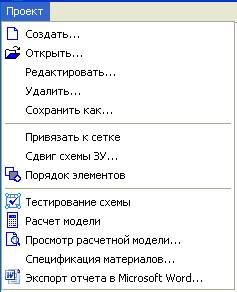
·
Создать… – вызов диалогового окна «Параметры проекта» для создания
нового проекта.
·
Открыть… – вызов диалогового окна «Открытие проекта» для загрузки
ранее созданного проекта.
·
Редактировать… –
вызов диалогового окна «Параметры проекта»
для изменения параметров текущего проекта.
·
Удалить –
удаление текущего проекта.
·
Сохранить как… -
создание копии текущего проекта; предварительно вызывается диалог, позволяющий
ввести наименование проекта-копии.
·
Привязать к сетке
– привязка элементов схемы ЗУ текущего проекта к сетке привязки (см. сетка привязки). Операция применяется тогда, когда на разных этапах
формирования схемы ЗУ используется различный шаг сетки привязки, а затем
пользователю нужно, чтобы все элементы были расположены на схеме в соответствии с текущим шагом
привязки; например, на 1-м этапе создания схемы применялся шаг
·
Сдвиг схемы ЗУ… -
вызов диалогового окна «Сдвиг схемы ЗУ» для
ввода значений сдвига и последующего выполнения операции сдвига всех элементов
схемы ЗУ текущего проекта.
·
Порядок элементов
– операция используется для обеспечения стандартного порядка размещения
элементов схемы по уровням плана; при этом под стандартным порядком понимается
следующее размещение элементов схемы: вертикальные электроды располагаются на
1-м уровне плана, горизонтальные проводники – на 2-м уровне, объекты – на 3-м
уровне, ограждения – на 4-м и контуры (для контурных ЗУ) – на 5-м уровне;
необходимость в операции может возникнуть тогда, когда в ходе создания схемы
нарушается порядок добавления к ней элементов; например, на схеме были
размещены контур и вертикальные электроды, после этого были добавлены
горизонтальные проводники, которые перекрыли некоторые вертикальные электроды;
или, например, на схеме были размещены горизонтальные проводники и вертикальные
электроды, после этого был добавлен контур, который перекрыл и сделал
недоступными для активизации некоторые горизонтальные проводники и вертикальные
электроды.
· Тестирование схемы – в ходе операции выполняется проверка правильности размещения элементов на схеме ЗУ; если при проверке будут выявлены ошибки в формировании схемы, то, в зависимости от типа ошибки, появится либо сообщение с ее описанием, либо диалоговое окно «Ошибка в схеме проекта» с индикацией места ошибки в схеме и ее описанием; детально требования к размещению элементов схемы описаны в разделе справки, посвященной диалогу «Конструктор...».
·
Расчет модели –
операция предназначена для определения параметров расчетной модели ЗУ и
отображения их в полях страницы «Модель» (четырехстраничная панель «Грунты / Заземлители /
Модель / Краткое описание») диалога «Конструктор...»; перед выполнением расчета тестируется схема ЗУ (см.
предыдущий пункт).
·
Просмотр расчетной
модели… - вызов диалогового окна «Просмотр
расчетной модели ЗУ» для отображения схемы и параметров полученной
расчетной модели ЗУ; операция доступна только после предварительного
корректного расчета параметров модели (см. предыдущий пункт меню); из
упомянутого диалога схема и параметры модели могут быть экспортированы в
документ Microsoft Word.
·
Спецификация
материалов… - вызов диалогового окна «Спецификация материалов» для просмотра
спецификации текущего проекта.
·
Экспорт отчета в
Microsoft Word… - вывод отчета по текущему проекту в
документ Microsoft Word; в отчет включаются общая схема ЗУ, схемы с указанием длин вертикальных электродов ЗУ и расстояний между
электродами, исходные данные (параметры
многослойной земли, параметры вертикальных электродов и горизонтального
проводника), расчеты (двухслойных моделей земли, сопротивлений и проводимостей
электродов и проводника, коэффициентов использования и т.д.); операция доступна
только после предварительного корректного расчета параметров модели (см. пункт
меню «Расчет
модели»).
Меню «Контур».

Пункты меню доступны только при работе с контурным ЗУ.
·
Добавить… - вызов
диалога «Параметры контура ЗУ» для добавления
к схеме ЗУ контура; в упомянутом диалоге задаются координаты левой верхней
вершины нового контура, его тип (простой прямоугольный или сложный
многоугольный) и размеры.
·
Редактировать… -
вызов диалога «Параметры контура ЗУ» для
редактирования параметров имеющегося на схеме ЗУ контура; в диалоге можно
изменить координаты контура, его тип и размеры; пункт меню доступен при
условии, что схема ЗУ уже содержит контур и он выбран (активен).
·
Удалить –
удаление из схемы ЗУ имеющегося контура; пункт меню доступен при условии, что
схема ЗУ уже содержит контур и он выбран (активен).
·
На задний план –
операция применяется для перемещения выбранного (активного) контура на задний
план, что позволяет обеспечить доступ пользователю к другим элементам схемы;
например, схема ЗУ була частично сформирована пользователем и после этого
понадобилось добавить к схеме контур; добавленный контур автоматически
размещается на переднем плане и перекрывает доступ пользователю к тем элементам
схемы, которые были добавлены раньше и, соответственно, на плане расположены
под ним; для обеспечения такого доступа упомянутый контур нужно переместить на
задний план.
·
Расстановка
электродов - вызов диалога «Расстановка вертикальных
электродов по периметру контура» для выбора критерия и последующего размещения вертикальных
электродов по периметру имеющегося на схеме ЗУ контура; при этом электроды
могут быть размещены в вершинах контура, в вершинах контура с заданным отступом
от них, в центрах сторон контура, по заданному количеству электродов, по
заданному расстоянию между электродами, в точках пересечения сторон контура с
горизонтальными проводниками схемы; пункт меню доступен при условии, что схема
ЗУ уже содержит контур и он выбран (активен).
Меню «Объект».

·
Добавить… - вызов
диалога «Параметры объекта» для добавления к
схеме ЗУ нового объекта; в упомянутом диалоге задаются наименование объекта,
координаты его левого верхнего угла, размеры (длина и ширина), форма
(прямоугольная или эллипсоидная) и цвет; при необходимости, в ходе операции
возможно добавление группы однотипных объектов; в этом случае выбранные размеры, форма и цвет
объекта будут распространяться на каждый объект группы, указанные ранее
координаты будут соответствовать координатам первого объекта группы, а
количество объектов в группе и их сдвиг относительно друг друга будут заданы
дополнительно.
·
Редактировать… -
вызов диалога «Параметры объекта» для
редактирования параметров имеющегося на схеме ЗУ объекта; в диалоге можно
изменить наименование объекта, его координаты, размеры, форму и цвет; пункт
меню доступен при условии, что схема ЗУ содержит объекты и один из них выбран
(активен).
·
Удалить –
удаление из схемы ЗУ имеющегося объекта; пункт меню доступен при условии, что
схема ЗУ содержит объекты и один из них выбран (активен).
·
Дублировать –
создание копии выбранного (активного) объекта; объект-копия размещается на
плане со сдвигом на
Меню «Проводник».

·
Добавить… - вызов
диалога «Параметры горизонтального проводника»
для добавления к схеме ЗУ нового горизонтального проводника (продольного или
поперечного); в упомянутом диалоге задаются тип проводника (продольный или
поперечный), его координаты (для продольного проводника - левого края
проводника, для поперечного проводника - верхнего края) и его длина; при
необходимости, в ходе операции возможно добавление группы однотипных
проводников одинаковой длины; в этом случае выбранные тип и длина проводника
будут распространяться на каждый проводник группы, указанные ранее координаты
будут соответствовать координатам первого проводника группы, а количество
проводников в группе и их сдвиг относительно друг друга будут заданы
дополнительно.
·
Редактировать… -
вызов диалога ««Параметры горизонтального проводника»
для редактирования параметров имеющегося на схеме ЗУ горизонтального
проводника; в диалоге можно изменить тип проводника, его координаты и длину;
пункт меню доступен при условии, что схема ЗУ содержит проводники и один из них
выбран (активен).
·
Удалить –
удаление из схемы ЗУ имеющегося горизонтального проводника; пункт меню доступен
при условии, что схема ЗУ содержит проводники и один из них выбран (активен).
·
Дублировать –
создание копии выбранного (активного) горизонтального проводника; проводник-копия
размещается на плане со сдвигом на
·
Расстановка
электродов - вызов диалога «Расстановка вертикальных
электродов по длине горизонтального проводника» для выбора критерия и
последующего размещения вертикальных электродов по длине одного горизонтального
проводника или всех горизонтальных проводников, имеющихся на схеме ЗУ; при этом
электроды могут быть размещены на концах горизонтальных проводников, на концах
горизонтальных проводников с заданным отступом от них, в центрах горизонтальных
проводников, по заданному количеству электродов, по заданному расстоянию между
электродами, в точках пересечения ветвей горизонтальных проводников схемы;
пункт меню доступен при условии, что схема ЗУ уже содержит горизонтальные
проводники и один из них выбран (активен).
·
Удалить все проводники - удаление из схемы ЗУ всех имеющихся горизонтальных проводников проекта; пункт меню
доступен при условии, что схема ЗУ содержит проводники; операция обычно
применяется, если проводники проекта расставлены неверно и будет быстрее их
всех удалить и расставить заново, чем возиться с имеющимися проводниками.
·
Двухслойная
модель земли… - вызов диалогового окна «Просмотр
графических схем» для просмотра двухслойной модели земли для горизонтального
проводника ЗУ; двухслойная модель земли создается с учетом конструкции
проводника и параметров слоев многослойной земли (страница «Грунты» панели
«Грунты / Заземлители / Модель / Краткое описание»); параметры двухслойной
модели используются для расчета сопротивления горизонтального проводника в ходе
расчета сопротивления всего ЗУ.
Меню «Электрод».

·
Добавить… - вызов
диалога «Параметры вертикального электрода» для
добавления к схеме ЗУ нового вертикального электрода; в упомянутом диалоге
задаются координаты электрода и его длина; при необходимости, в ходе операции
возможно добавление группы электродов; в этом случае указанные ранее координаты
будут соответствовать координатам первого электрода группы, а количество
электродов в группе и их сдвиг относительно друг друга будут заданы
дополнительно.
·
Редактировать… -
вызов диалога ««Параметры вертикального электрода»
для редактирования параметров имеющегося на схеме ЗУ вертикального электрода; в
диалоге можно изменить координаты электрода и его длину; пункт меню доступен
при условии, что схема ЗУ содержит электроды и один из них выбран (активен).
·
Удалить –
удаление из схемы ЗУ имеющегося вертикального электрода; пункт меню доступен
при условии, что схема ЗУ содержит электроды и один из них выбран (активен).
·
Дублировать –
создание копии выбранного (активного) вертикального электрода; электрод-копия
размещается на плане со сдвигом на
·
Изменить длину электродов… - вызов диалога ««Изменение длины
вертикальных электродов» для выполнения
групповой операции по изменению длины вертикальных электродов проекта;
например, такая операция может понадобиться, если в проекте имеется 30
вертикальных электродов длиной
·
Удалить все
электроды - удаление из схемы ЗУ всех имеющихся вертикальных электродов; пункт
меню доступен при условии, что схема ЗУ содержит электроды; операция обычно
применяется, если электроды проекта расставлены неверно и будет быстрее их всех
удалить и расставить заново, чем возиться с имеющимися электродами.
·
Двухслойная
модель земли… - вызов диалогового окна «Просмотр
графических схем» для просмотра двухслойной модели земли для вертикальных
электродов ЗУ; двухслойная модель земли создается с учетом конструкции
электродов и параметров слоев многослойной земли (страница «Грунты» панели
«Грунты / Заземлители / Модель / Краткое описание»); если в проекте
используются вертикальные электроды различной длины, то двухслойная модель
земли будет создаваться для каждого из них; например, в проекте применяются
электроды длиной 3 и
Меню «Ограждение».

·
Добавить… - вызов
диалога «Параметры участка ограждения» для добавления к схеме ЗУ нового участка ограждения (продольной или поперечной ориентации на схеме); в упомянутом диалоге задаются ориентация участка ограждения (продольная или поперечная), его
координаты (для продольной ориентации -
левого края участка, для поперечной ориентации - верхнего края участка) и
его длина; при необходимости, в ходе операции возможно добавление группы
однотипных участков одинаковой длины; в этом случае выбранные тип и
длина участка будут распространяться на каждый участок группы, указанные ранее координаты будут
соответствовать координатам первого участка группы, а
количество участков в группе и их сдвиг относительно друг друга будут
заданы дополнительно.
·
Редактировать… -
вызов диалога ««Параметры участка ограждения» для
редактирования параметров имеющегося на схеме ЗУ участка ограждения; в
диалоге можно изменить ориентацию участка, его координаты и
длину; пункт меню доступен при условии, что схема ЗУ содержит участки ограждения и один из них выбран (активен).
·
Удалить –
удаление из схемы ЗУ имеющегося участка ограждения; пункт меню доступен при условии, что схема ЗУ
содержит участки ограждения и один
из них выбран (активен).
·
Дублировать –
создание копии выбранного (активного) участка ограждения; участок-копия
размещается на плане со сдвигом на
Меню «Справочники».

·
Коэффициенты использования...
- вызов диалога «Таблицы коэффициентов использования» для просмотра и (или)
редактирования коэффициентов использования вертикальных электродов (без учета
влияния горизонтального проводника) и горизонтального проводника (с учетом
влияния вертикальных электродов); отметим, что коэффициенты использования
применяются при расчете сопротивления растеканию стандартных ЗУ, создаваемых в
диалоге «Конструктор…»; указанные коэффициенты применяются и в других расчетных
диалогах программы, поэтому редактировать их без особой необходимости не
рекомендуется.
·
Вспомогательный
расчет… – вызов диалога «Стандартное заземляющее устройство в многослойной
земле (2-слойная модель)» для предварительного расчета параметров ЗУ, создаваемого в диалоге
«Конструктор…»; обычно такой расчет полезен перед началом создания ЗУ, когда
пользователю нужно хотя бы ориентировочно определиться с количеством и длиной
вертикальных электродов, а также длиной горизонтального проводника создаваемого
ЗУ (подробнее см. Вспомогательный расчет).
См. также: